目录
一、MYSQL在centos7环境安装
安装和卸载都切换成root,安装后普通用户也能用了
卸载不要的环境
查看安装包
当我们不知道自己环境中是否有该安装包
查看是否有安装好的mysql:ps axj | grep mysql
如下显示的是我们这条指令的进程并没有看到mysql

检查是否有运行的mariadb,mysql的另一种开源分支:ps ajx |grep maridb

若有运行起来的服务将它暂停关掉:systemctl stop mysql
 如上我是没有mysql的,
如上我是没有mysql的,
卸载安装包
没有运行的mysql服务就能卸载了
查看mysql所有安装包:rpm -qa | grep mysql
 没有安装包自然就不显示了
没有安装包自然就不显示了
若有安装包自然是有多个安装包的,批量卸载:rmp -qa | grep mysql | xargs yum -y remove
 若有安装包如上指令卸载即可,可见我这里是没有安装包的
若有安装包如上指令卸载即可,可见我这里是没有安装包的
查看是否还有没卸载干净的配置文件:ls /etc/my.cnf
既然都没有安装包也就没有这些了
查看上一个mysql残留的数据: ls /var/lib/mysql/
 如上我这里显示找不到该文件或目录
如上我这里显示找不到该文件或目录
二、获取mysql的yum源官网
官网下载yum源
打开后结合自己的系统进行下载查看系统版本:cat /etc/redhat-release

找和系统版本匹配的mysql进行安装
常用的是mysql5.7

打开链接后右键查看网页源代码,下滑到el7表示contos7,还有很多其它版本就不演示了。选择与自己系统匹配的即可
安装
下载好后粘贴到桌面方便一点
提前创建一个存放mysql的目录,输入rz 按回车如下显示选择下载好的mysql安装包放入目录
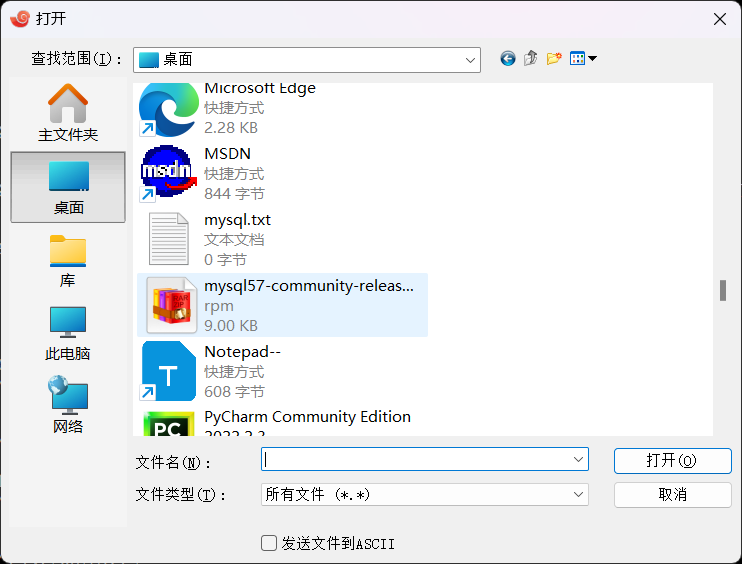
显示传送完毕我们ll查看

选择用rzsz工具安装mysql,若没有该软件如下安装即可,看到Complete!表示安装成功

更新本地机器yum源
yum进行的是下载,rpm进行的是安装
rpm安装前的yum源仓库列表,查看系统默认支持的yum源:ls /etc/yum.repos.d/ -l
 每个人一般显示的都是不一样的
每个人一般显示的都是不一样的
yum源安装:rpm -ivh+安装包

rpm安装后的yum源仓库列表,系统默认支持的yum源
 可见已经把mysql添加进来了
可见已经把mysql添加进来了
查看mysql版本:vim /etc/yum.repos.d/mysql-community.repo
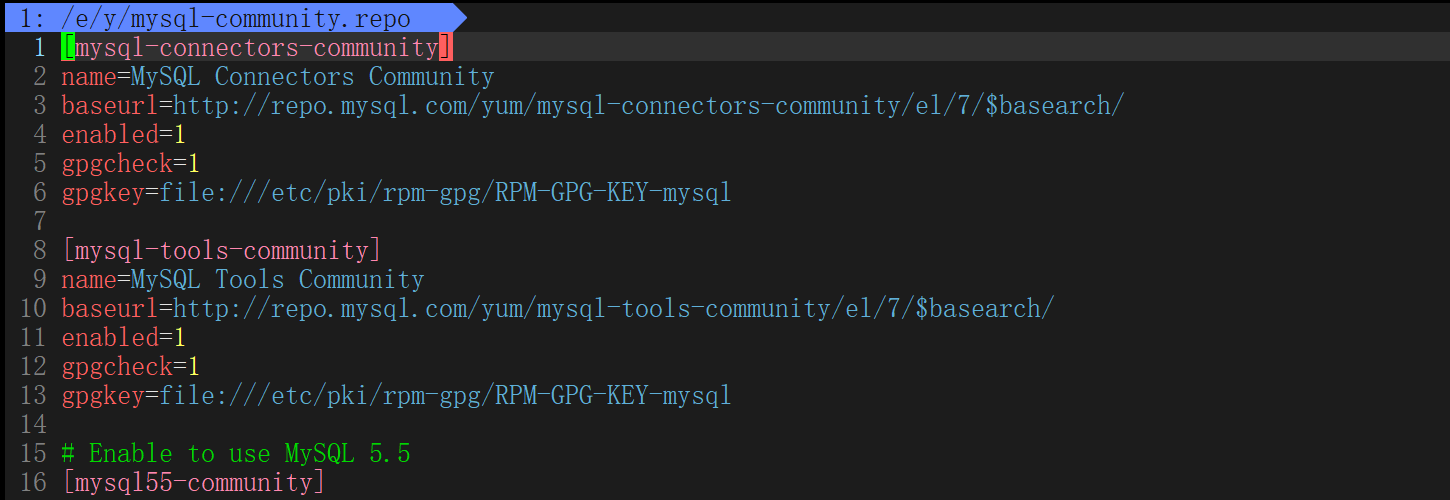
测试yum能否查到mysql信息
查看yum源中mysql的信息:yum list | grep mysql
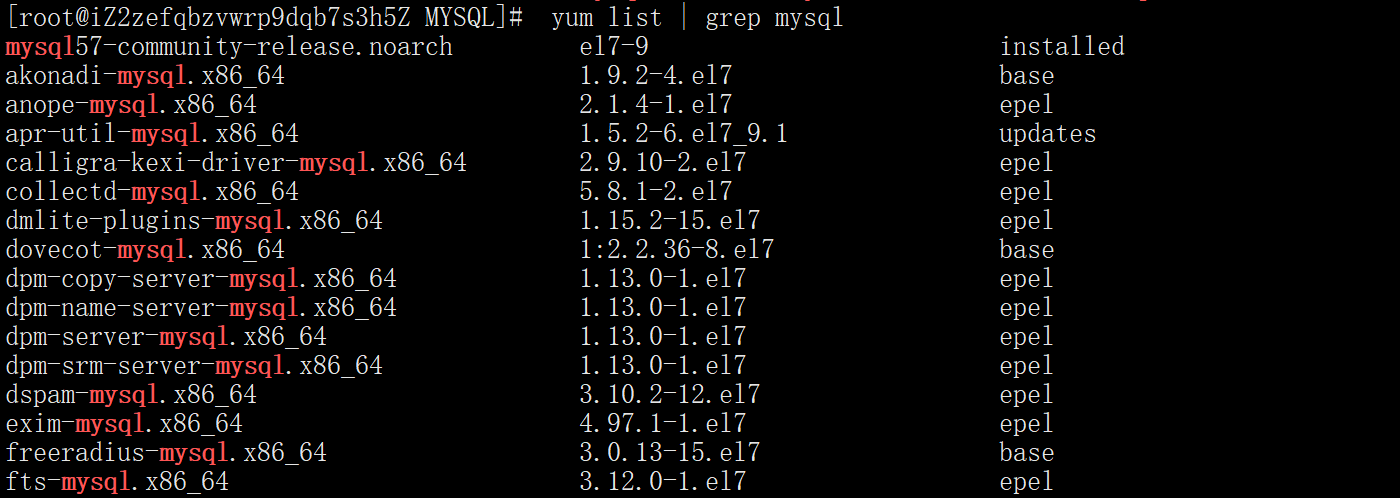
三、正式安装
直接安装:yum install -y mysql-community-server

出现以下问题:密钥过期

更新密钥输入:rpm --import https://repo.mysql.com/RPM-GPG-KEY-mysql-2022
重新安装
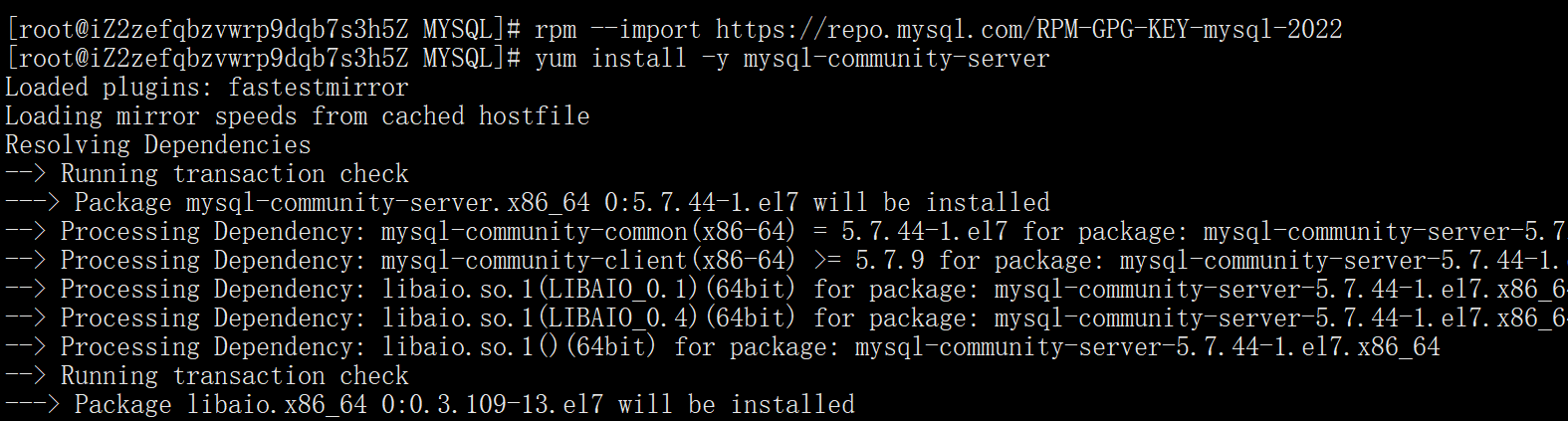
看到complete!即可

查看是否安装成功:ls /etc/my.cnf

查看mysql服务端:which mysqld

查看mysql客户端:which mysql

启动mysql:systemctl start mysqld

查看服务端口号
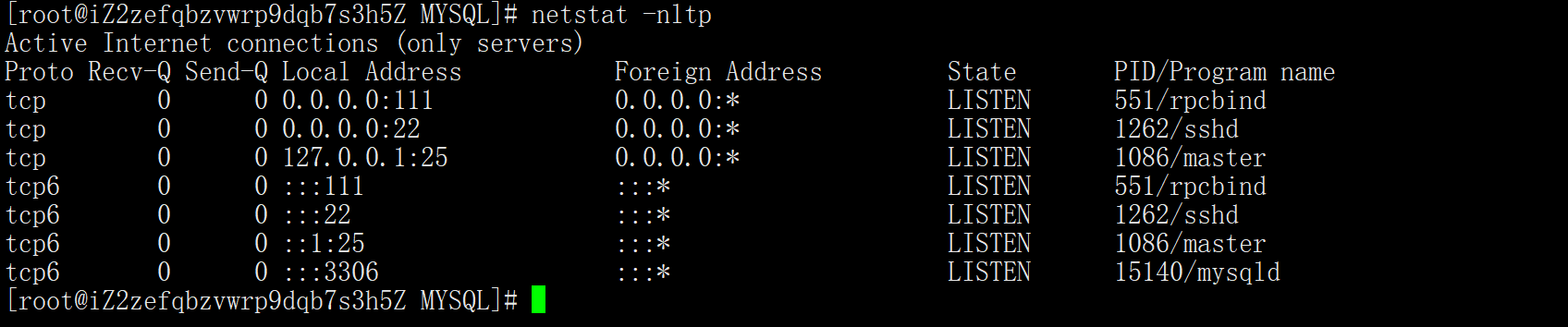
四、登录mysql
设置密码:mysql -uroot -p

报错
其它方法大多都不支持就不演示了
打开mysql配置文件:vim /etc/my.cnf
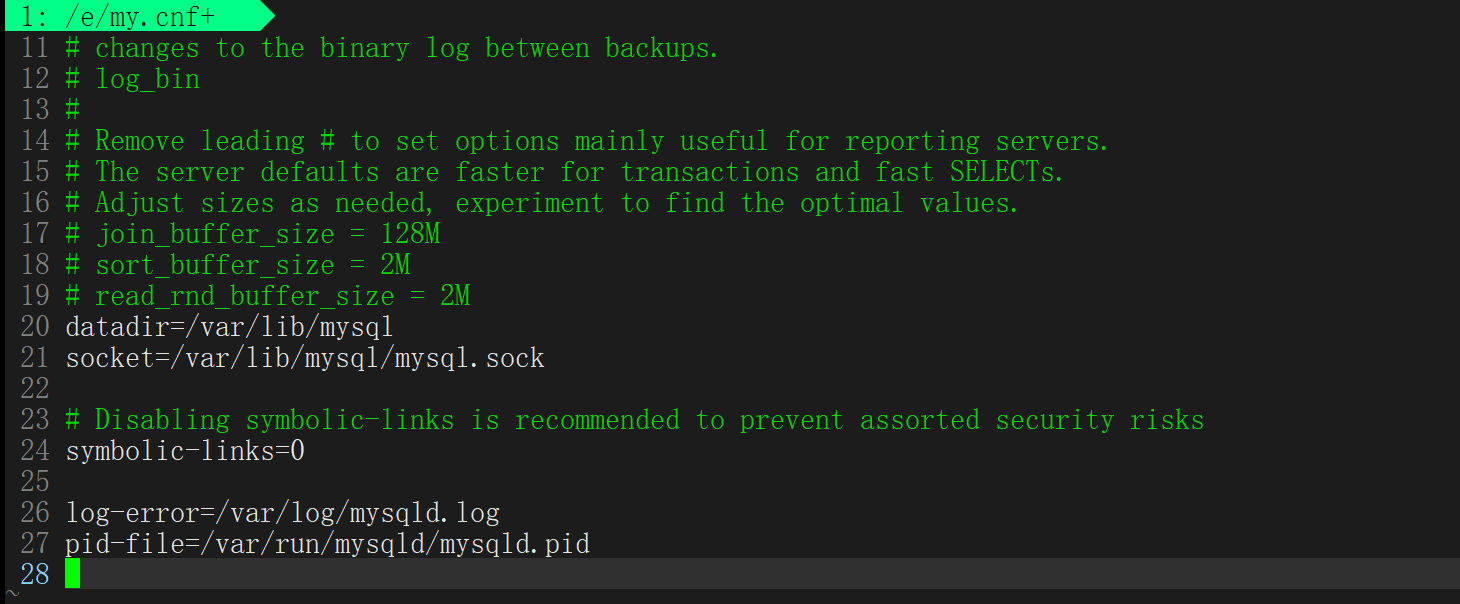
打开vim添加该指令跳过密码认证:skip-grant-tables
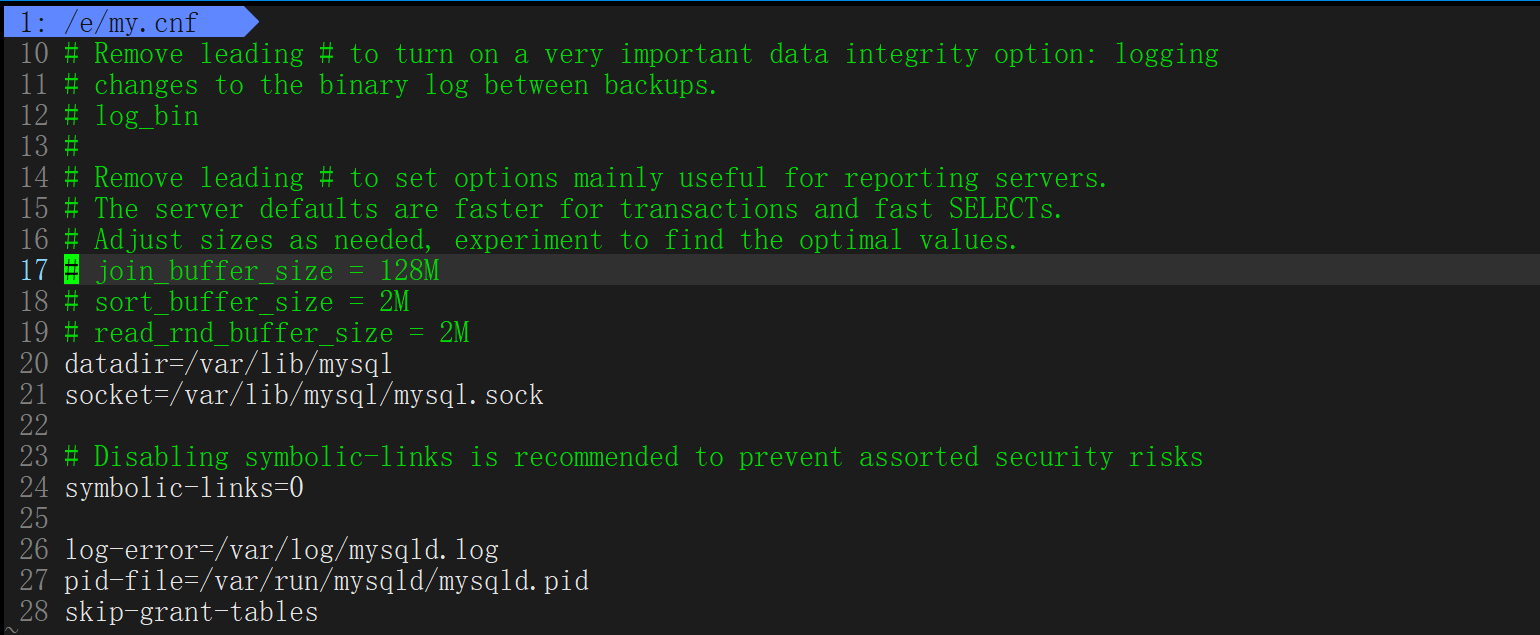
登录
 又报错,因为把配置文件改了,而mysql服务早就启动了,要让配置文件生效得让mysql服务重启一下
又报错,因为把配置文件改了,而mysql服务早就启动了,要让配置文件生效得让mysql服务重启一下
重启:systemctl restart mysqld
或暂停:systemctl stop mysqld
在开打:systemctl start mysqld

登录:mysql -uroot -p
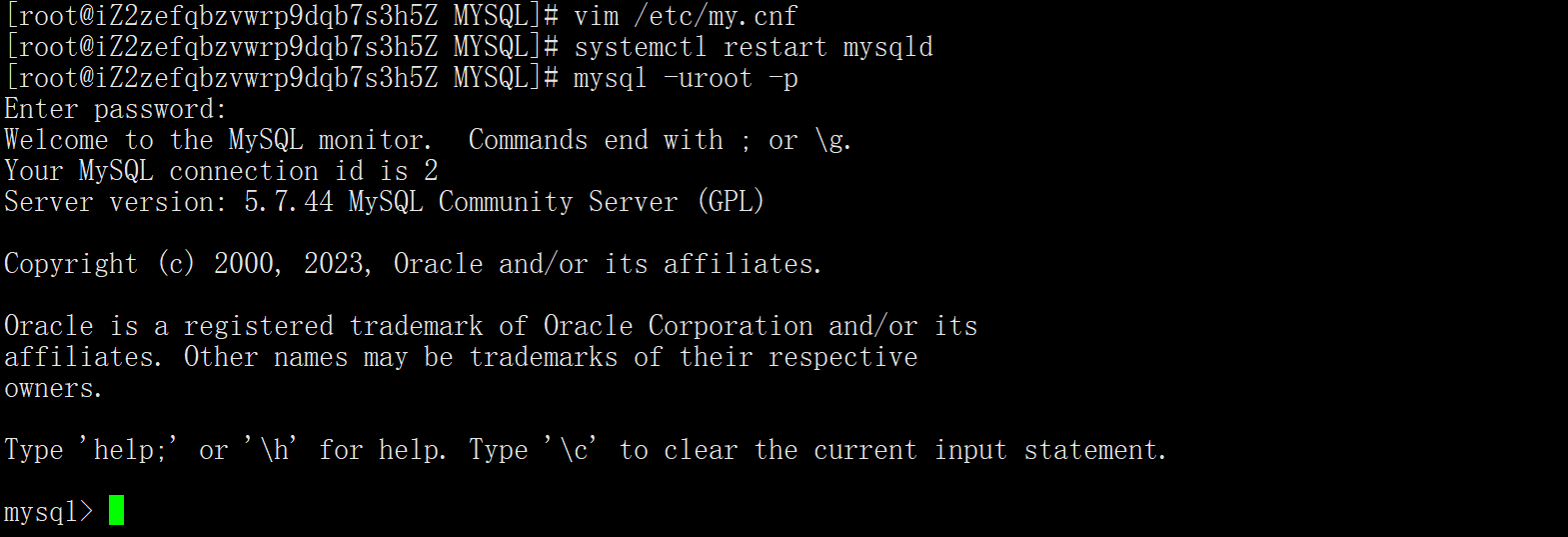
提示输入密码按回车即可
输入:show databases;
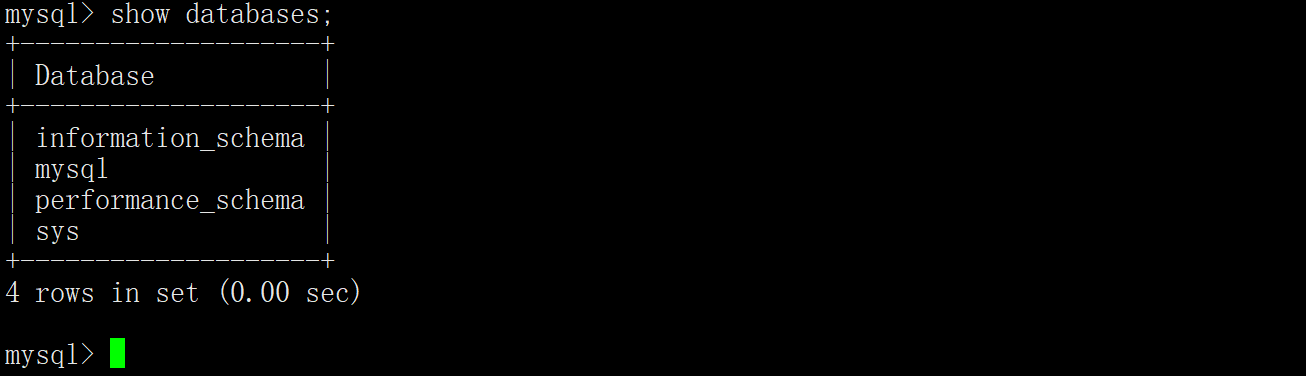
退出:quit

五、配置文件
port=XXX 默认端口号3306,可自己更改
character-set-server=utf-8
default-storage-engine=innodb
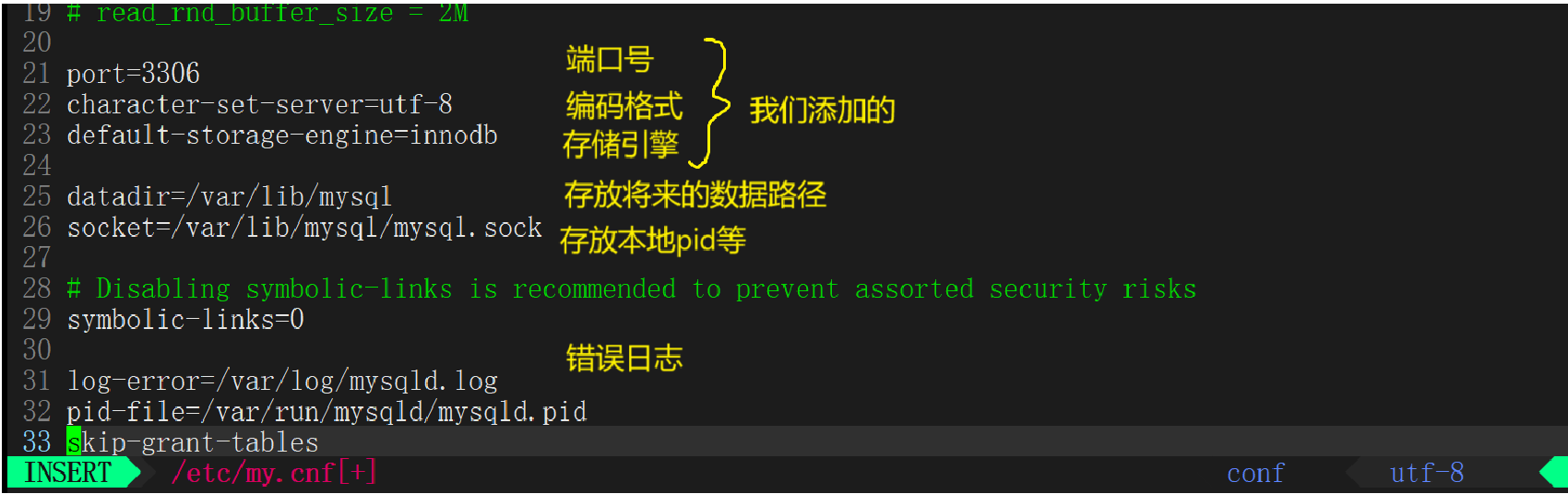
可设置开机启动(云服务器)
systemctl enable mysqld
systemctl daemon-reload